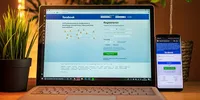Panduan Lengkap Cara Melihat Kata Sandi FB yang Tersimpan
Diterbitkan:
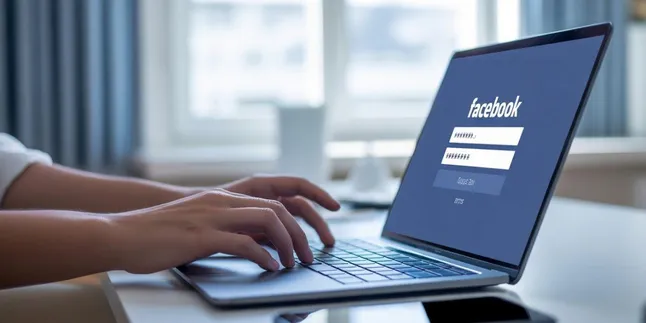
cara melihat kata sandi fb (image by AI)
Lupa kata sandi Facebook merupakan masalah umum yang sering dialami pengguna media sosial. Untungnya, terdapat berbagai cara untuk mengakses kembali kata sandi yang tersimpan di perangkat atau browser. Platform Facebook sebagai salah satu media sosial terpopuler memerlukan keamanan yang baik, namun seringkali pengguna melupakan kombinasi karakter yang telah dibuat. Berikut adalah panduan lengkap untuk mengatasi masalah tersebut dengan berbagai metode yang aman dan mudah diterapkan.
Advertisement
1. Cara Melihat Kata Sandi FB Melalui Google Chrome
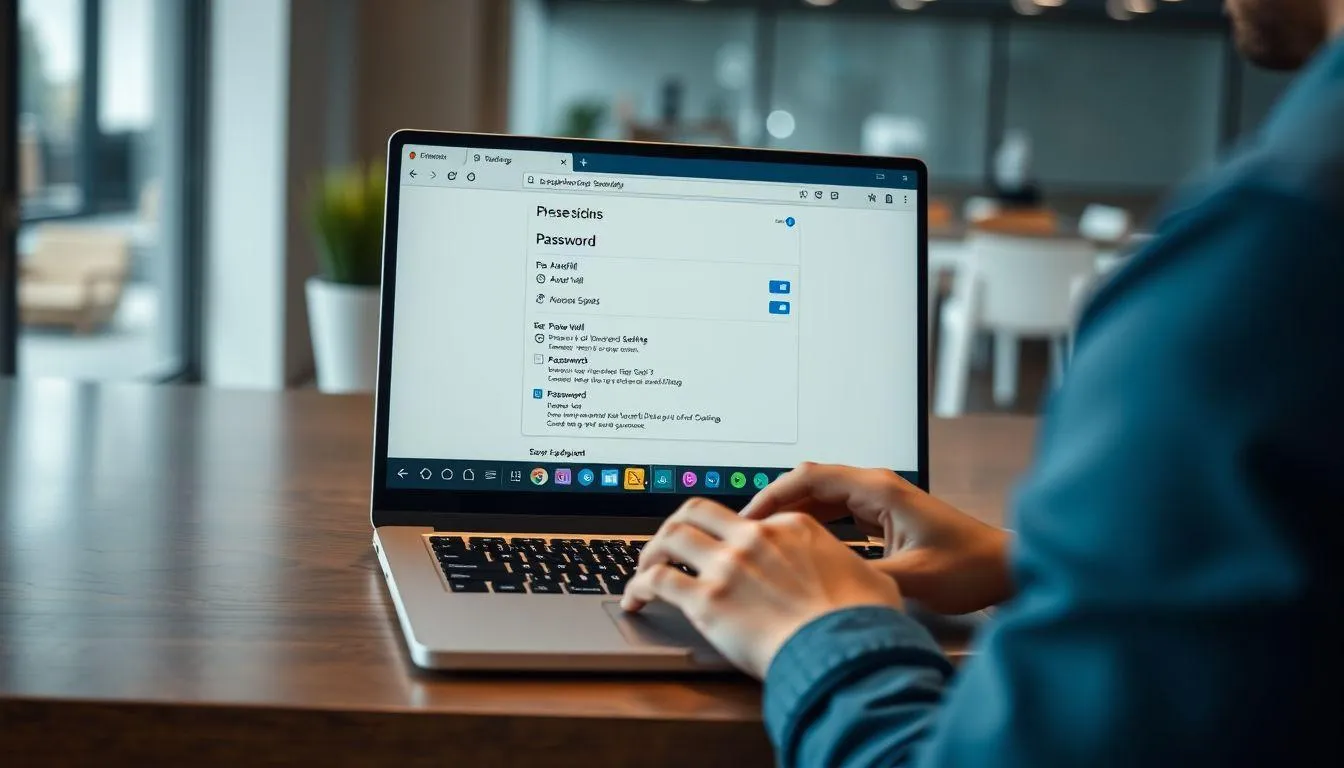
Cara Melihat Kata Sandi FB Melalui Google Chrome (c) Ilustrasi AI
- Buka aplikasi Google Chrome di perangkat komputer atau smartphone
- Klik ikon tiga titik vertikal yang terletak di pojok kanan atas browser
- Pilih menu "Setelan" atau "Settings" dari dropdown yang muncul
- Cari dan klik opsi "Autofill" atau "Isi Otomatis" di panel sebelah kiri
- Pilih submenu "Kata sandi" atau "Passwords" untuk mengakses daftar
- Temukan entri "facebook.com" dalam daftar situs web yang tersimpan
- Klik pada entri Facebook untuk melihat detail informasi login
- Ketuk ikon mata di sebelah kolom kata sandi untuk menampilkan password
- Masukkan kata sandi perangkat atau lakukan verifikasi biometrik jika diminta
- Kata sandi Facebook akan ditampilkan dalam bentuk teks yang dapat dibaca
- Salin atau catat kata sandi tersebut untuk penggunaan selanjutnya
- Pastikan untuk menutup tab pengaturan setelah selesai melihat password
- Gunakan fitur "Pengelola Kata Sandi" untuk mengelola semua password tersimpan
- Periksa apakah sinkronisasi Chrome aktif untuk mengakses dari perangkat lain
- Aktifkan fitur keamanan tambahan seperti autentikasi dua faktor
- Perbarui Chrome ke versi terbaru untuk keamanan optimal
- Gunakan kata sandi utama Chrome untuk perlindungan ekstra
- Hapus kata sandi lama yang tidak lagi digunakan secara berkala
- Backup data Chrome secara rutin untuk mencegah kehilangan informasi
- Pastikan perangkat terkunci dengan PIN atau biometrik untuk keamanan
2. Metode Melalui Pengaturan Android dan iPhone
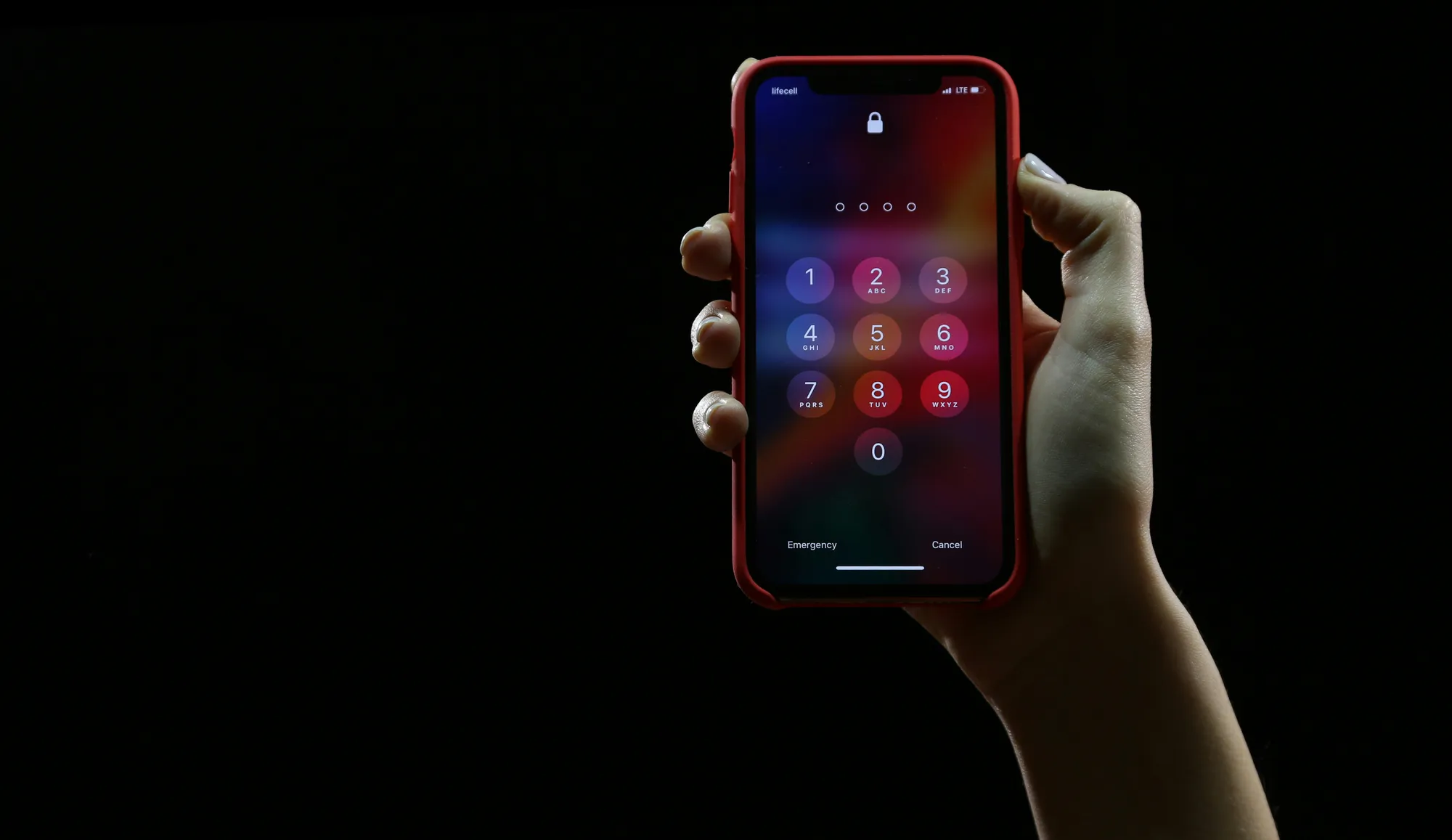
Metode Melalui Pengaturan Android dan iPhone (c) Ilustrasi by unsplash
- Buka aplikasi "Pengaturan" atau "Settings" di perangkat Android
- Gulir ke bawah dan cari opsi "Google" dalam daftar menu
- Ketuk "Kelola Akun Google Anda" atau "Manage Your Google Account"
- Pilih tab "Keamanan" atau "Security" di halaman akun Google
- Temukan bagian "Masuk ke aplikasi lain" dan ketuk "Pengelola Kata Sandi"
- Cari entri Facebook menggunakan kotak pencarian yang tersedia
- Ketuk entri Facebook untuk membuka detail informasi akun
- Pilih ikon mata untuk menampilkan kata sandi yang tersembunyi
- Verifikasi identitas menggunakan sidik jari, Face ID, atau PIN perangkat
- Untuk iPhone, buka "Pengaturan" dan cari menu "Kata Sandi"
- Gunakan Touch ID, Face ID, atau kode sandi untuk mengakses
- Temukan "Facebook" dalam daftar aplikasi dan situs web
- Ketuk entri Facebook untuk melihat username dan password tersimpan
- Pilih "Tampilkan Kata Sandi" untuk melihat password secara jelas
- Manfaatkan fitur Siri dengan bertanya "Kata sandi Facebook saya apa?"
- Aktifkan sinkronisasi iCloud Keychain untuk akses lintas perangkat
- Gunakan fitur "Isi-auto Kata Sandi" untuk kemudahan login
- Periksa pengaturan keamanan perangkat secara berkala
- Update sistem operasi untuk mendapatkan fitur keamanan terbaru
- Backup data perangkat secara rutin untuk mencegah kehilangan informasi
Advertisement
3. Cara Menggunakan Mozilla Firefox dan Safari
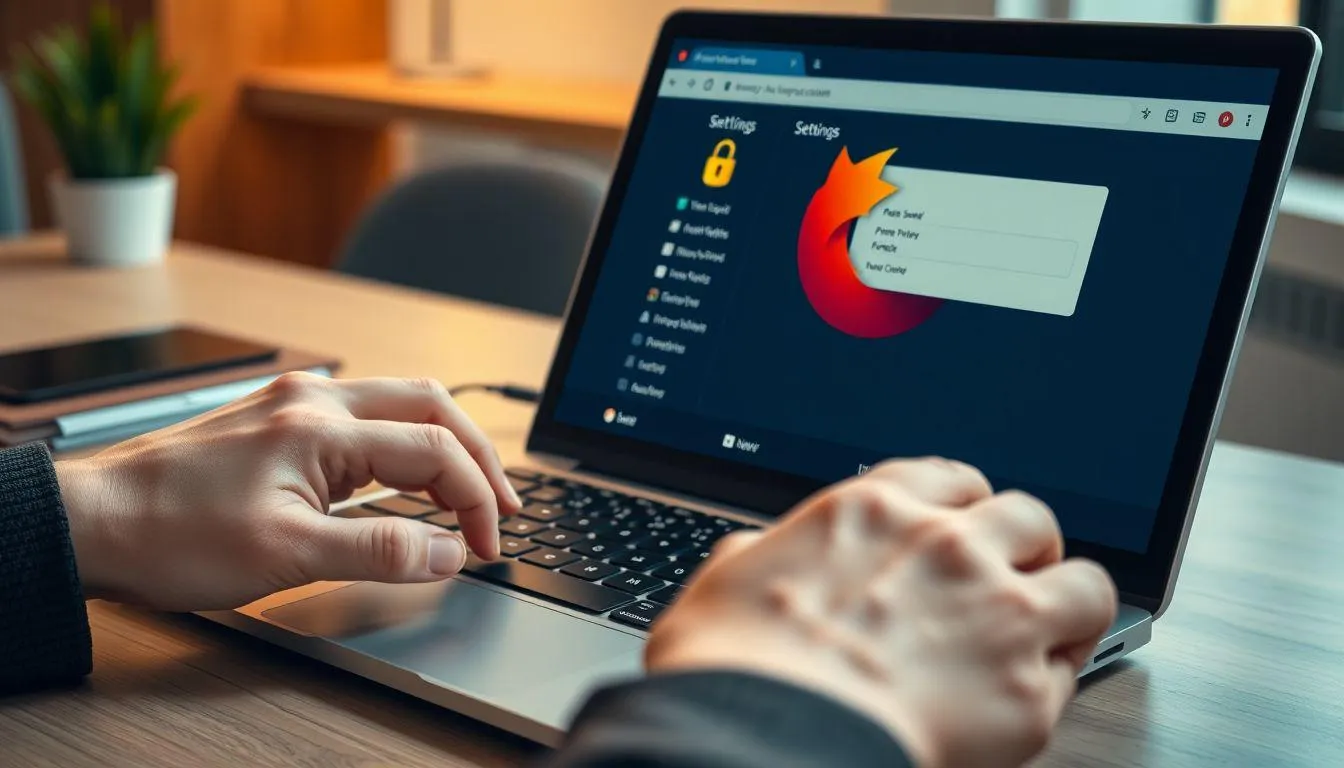
Cara Menggunakan Mozilla Firefox dan Safari (c) Ilustrasi AI
- Buka browser Mozilla Firefox di komputer atau laptop
- Klik ikon menu berupa tiga garis horizontal di pojok kanan atas
- Pilih "Opsi" atau "Options" dari menu dropdown yang muncul
- Klik "Privasi & Keamanan" atau "Privacy & Security" di panel kiri
- Temukan bagian "Login dan Kata Sandi" dan klik "Kata Sandi Tersimpan"
- Masukkan kata sandi utama jika telah mengatur sebelumnya
- Cari entri Facebook dalam daftar login yang tersimpan
- Klik entri Facebook untuk melihat detail informasi akun
- Pilih tombol "Tampilkan Kata Sandi" untuk menampilkan password
- Untuk Safari, buka browser dan pilih menu "Preferences"
- Klik submenu "Password" untuk mengakses daftar kata sandi
- Masukkan kata sandi Mac untuk verifikasi keamanan
- Temukan dan pilih "Facebook.com" dari daftar situs web
- Kata sandi akan ditampilkan secara otomatis setelah verifikasi
- Gunakan fitur pencarian untuk menemukan entri Facebook dengan cepat
- Aktifkan sinkronisasi Firefox untuk mengakses dari perangkat lain
- Periksa pengaturan keamanan browser secara berkala
- Hapus riwayat browsing yang tidak diperlukan untuk keamanan
- Update browser ke versi terbaru untuk mendapatkan patch keamanan
- Gunakan ekstensi keamanan tambahan untuk perlindungan ekstra
4. Metode Reset Password Facebook

Metode Reset Password Facebook (c) Ilustrasi by unsplash
- Buka halaman login Facebook di browser atau aplikasi mobile
- Klik opsi "Lupa Kata Sandi?" atau "Forgotten Password?" di bawah kolom login
- Masukkan alamat email atau nomor telepon yang terkait dengan akun
- Pilih metode untuk menerima kode verifikasi melalui email atau SMS
- Klik "Temukan Akun Anda" untuk mencari akun Facebook yang dimaksud
- Pilih salah satu opsi pengiriman kode: email atau nomor telepon
- Klik "Lanjutkan" untuk mengirim kode verifikasi ke media yang dipilih
- Periksa email atau SMS untuk mendapatkan kode keamanan dari Facebook
- Masukkan kode verifikasi yang diterima ke kolom yang tersedia
- Klik "Continue" setelah memasukkan kode dengan benar
- Buat kata sandi baru yang kuat dan mudah diingat
- Konfirmasi kata sandi baru dengan mengetiknya kembali
- Klik "Continue" untuk menyelesaikan proses reset password
- Login menggunakan kata sandi baru yang telah dibuat
- Aktifkan autentikasi dua faktor untuk keamanan tambahan
- Catat kata sandi baru di tempat yang aman
- Logout dari perangkat lain yang mungkin masih login
- Periksa aktivitas login untuk memastikan tidak ada akses mencurigakan
- Update informasi keamanan akun seperti email dan nomor telepon
- Simpan kata sandi baru di password manager untuk kemudahan akses
5. Tips Keamanan dan Pengelolaan Kata Sandi
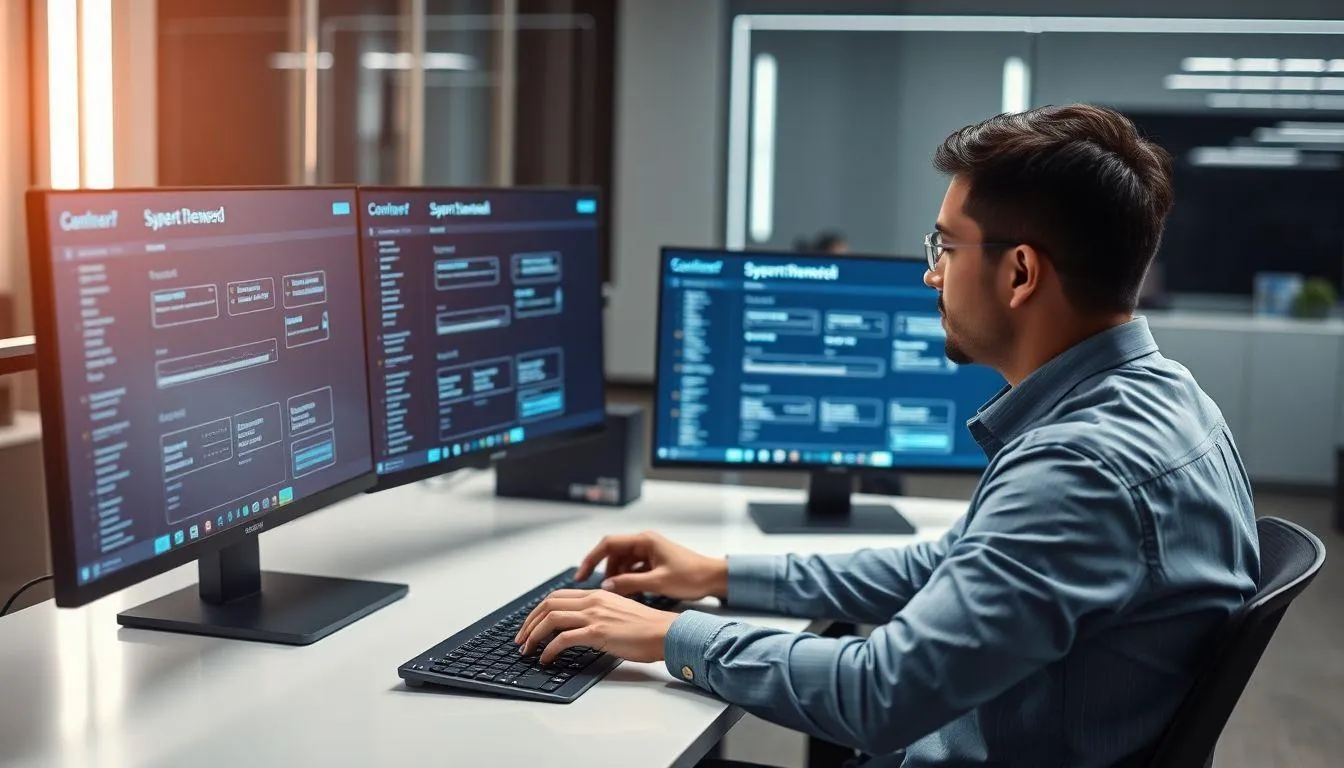
Tips Keamanan dan Pengelolaan Kata Sandi (c) Ilustrasi AI
- Gunakan kombinasi huruf besar, kecil, angka, dan simbol untuk kata sandi kuat
- Hindari menggunakan informasi pribadi seperti tanggal lahir atau nama keluarga
- Buat kata sandi unik untuk setiap akun online yang dimiliki
- Aktifkan autentikasi dua faktor untuk lapisan keamanan tambahan
- Perbarui kata sandi secara berkala setiap 3-6 bulan sekali
- Jangan menyimpan kata sandi di perangkat umum atau komputer publik
- Selalu logout setelah menggunakan Facebook di perangkat orang lain
- Gunakan aplikasi password manager untuk menyimpan kata sandi dengan aman
- Waspada terhadap email phishing yang meminta informasi login
- Periksa riwayat aktivitas login di pengaturan keamanan Facebook
- Jangan berbagi kata sandi dengan orang lain meskipun keluarga dekat
- Gunakan jaringan internet yang aman saat mengakses Facebook
- Aktifkan notifikasi login untuk mengetahui akses dari perangkat baru
- Backup kode pemulihan akun di tempat yang aman
- Periksa aplikasi yang terhubung dengan akun Facebook secara berkala
- Gunakan VPN saat mengakses Facebook dari jaringan publik
- Laporkan aktivitas mencurigakan ke tim keamanan Facebook
- Edukasi diri tentang teknik-teknik penipuan online terbaru
- Simpan screenshot pengaturan keamanan sebagai referensi
- Buat rencana pemulihan akun jika terjadi masalah keamanan
6. Troubleshooting dan Solusi Masalah Umum
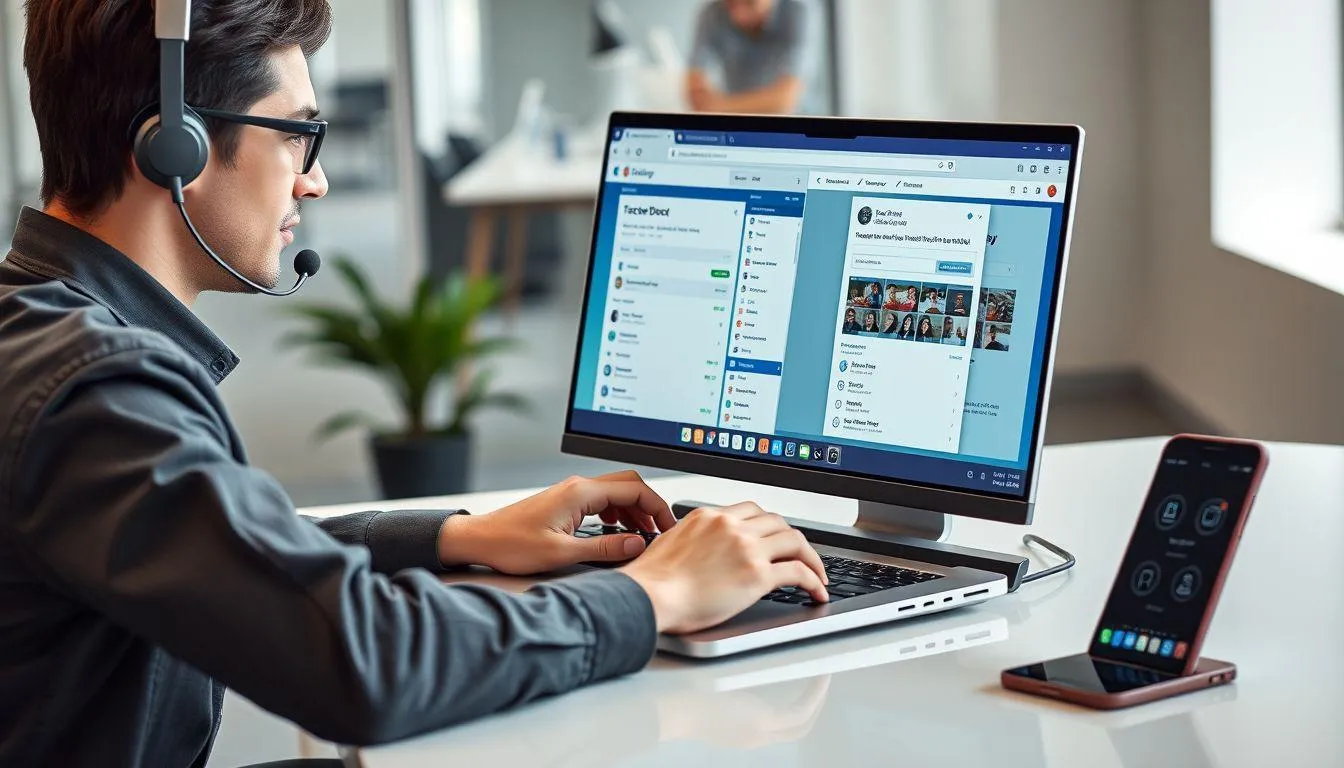
Troubleshooting dan Solusi Masalah Umum (c) Ilustrasi AI
- Periksa koneksi internet stabil saat mengakses pengaturan kata sandi
- Pastikan browser atau aplikasi Facebook menggunakan versi terbaru
- Hapus cache dan cookies browser jika mengalami masalah loading
- Restart perangkat jika fitur password manager tidak merespons
- Periksa pengaturan sinkronisasi akun Google atau iCloud
- Verifikasi bahwa fitur penyimpanan kata sandi telah diaktifkan
- Coba akses dari browser atau perangkat yang berbeda
- Periksa apakah akun Facebook masih aktif dan tidak diblokir
- Pastikan email atau nomor telepon pemulihan masih valid
- Hubungi dukungan teknis Facebook jika masalah berlanjut
- Periksa pengaturan firewall yang mungkin memblokir akses
- Gunakan mode incognito untuk menghindari konflik ekstensi
- Periksa ruang penyimpanan perangkat yang mungkin penuh
- Nonaktifkan sementara antivirus yang mungkin mengganggu
- Coba reset pengaturan browser ke kondisi default
- Periksa tanggal dan waktu sistem perangkat yang akurat
- Gunakan DNS publik jika mengalami masalah konektivitas
- Backup data penting sebelum melakukan troubleshooting besar
- Dokumentasikan langkah-langkah yang telah dicoba
- Konsultasi dengan teknisi jika masalah hardware terdeteksi
(kpl/mda)
Advertisement